Modification de l'espace de travail
Introduction
L'espace de travail défini à l'ouverture du contexte de création de Points Tubes à partir d'une image peut être modifié dans les deux cas suivants :
- par Flux PEEC, après l'avis favorable de l'utilisateur, au moment de l'import de l'image qui va servir comme fond d'écran. Dans ce cas seulement la taille de l'espace de travail est modifiée ;
- à tout moment par l'utilisateur qui peut modifier la position et la taille de l'espace de travail, ainsi que le pas de la grille.
Modification de la taille par Flux PEEC
Si la taille (exprimée en pixels) de l'image importée comme fond d'écran est supérieure à la taille de l'espace de travail, Flux PEEC propose à l'utilisateur de l'élargir pour l'adapter à l'image. En effet, la boite de dialogue suivante s'affiche :
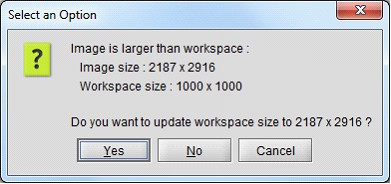
Si l'utilisateur clique sur Oui ( Yes en version anglaise), l'espace de travail est automatiquement élargi pour l'adapter à l'image. En particulier, les valeurs minimale et maximale sont respectivement diminuée et augmentée en même mesure. La modification peut se réaliser sur un seul ou sur les deux axes de l'espace de travail, selon les cas.
Modification par l'utilisateur
L'utilisateur peut à tout moment modifier la position et la taille de l'espace de travail, ainsi que le pas de la grille, en double cliquant sur leurs caractéristiques qui sont affichées sur son bord inférieur, comme montré dans l'image ci-dessous :
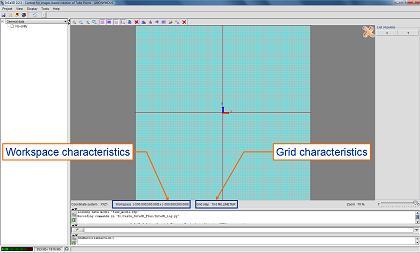
Suite à un double clique sur la zone des caractéristiques de l'espace de travail (Workspace characteristics en version anglaise), la boite de dialogue qui s'affiche :
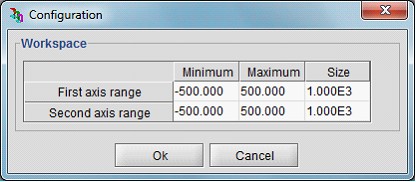
permet à l'utilisateur de redéfinir pour chacun des axes du plan les valeurs minimale et maximale de l'espace de travail ou bien sa dimension.
De la même manière, un double clique sur la zone des caractéristiques de la grille (Grid characteristics en version anglaise) provoque l'ouverture de la boite de dialogue suivante :
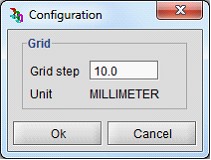
qui permet à l'utilisateur de redéfinir le pas de la grille qui est placée sur l'espace de travail.